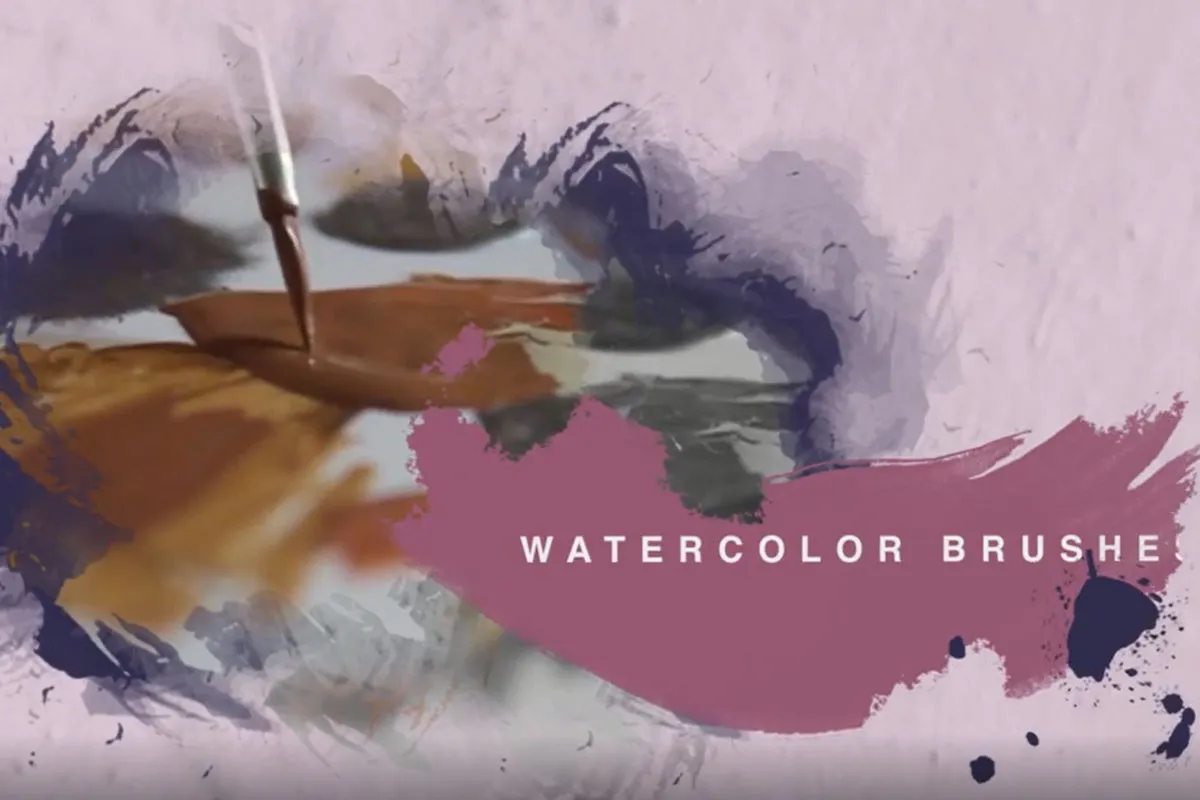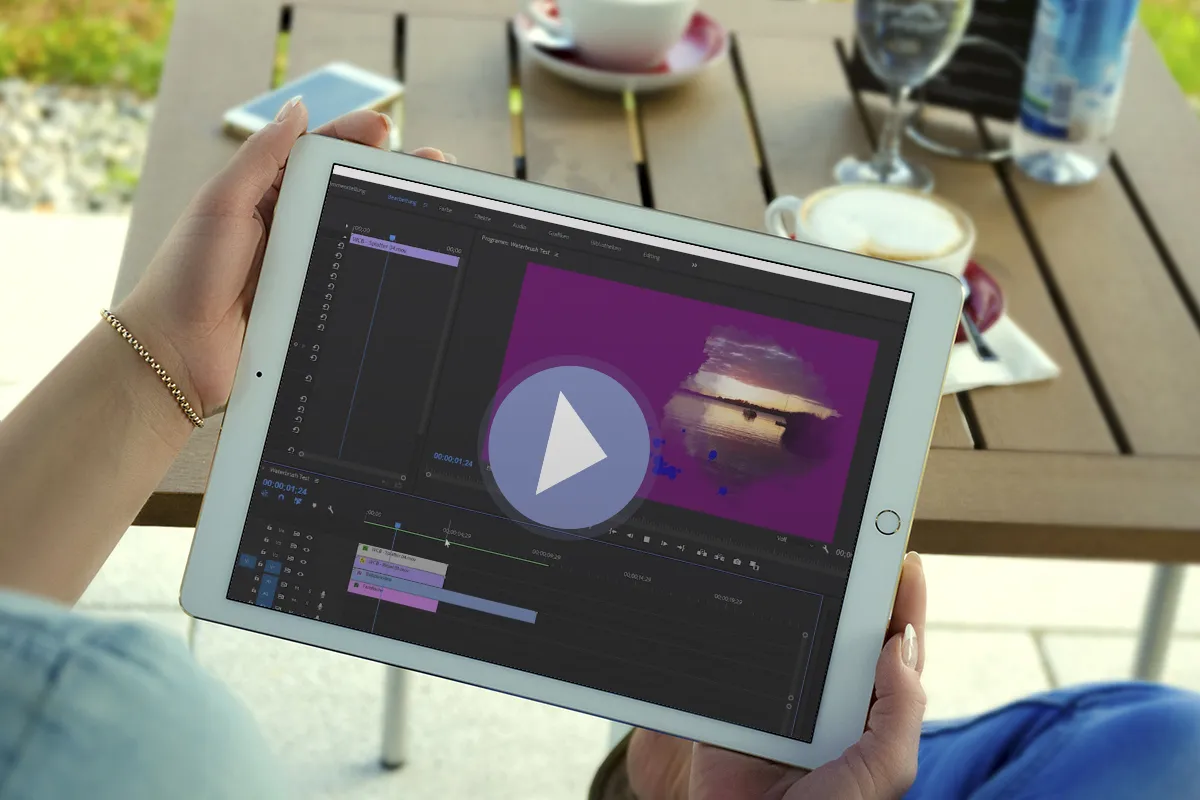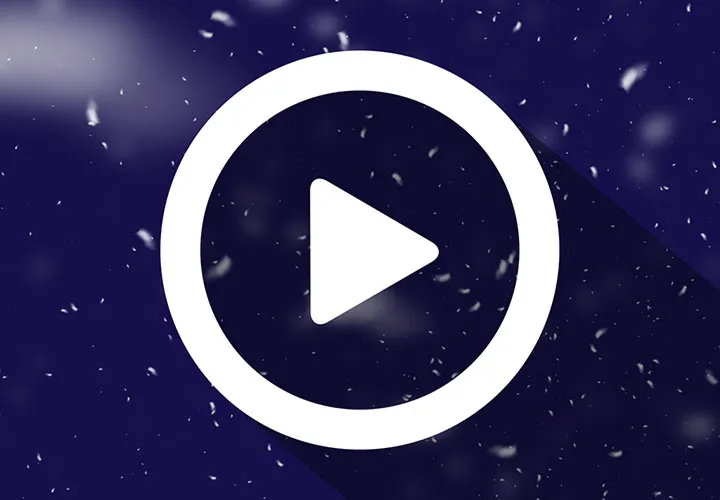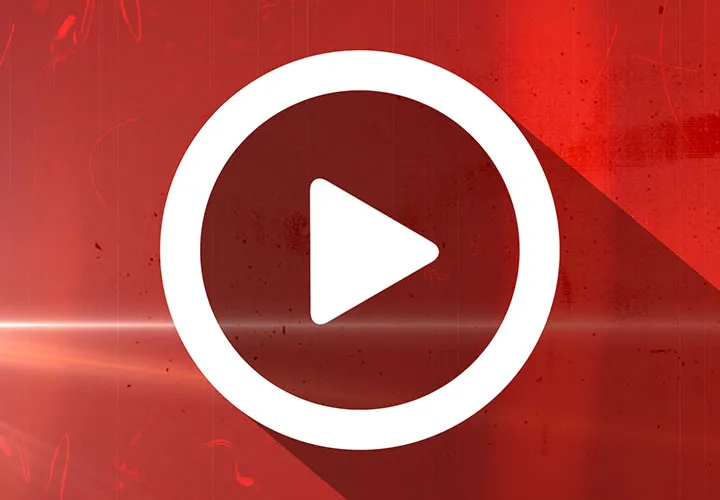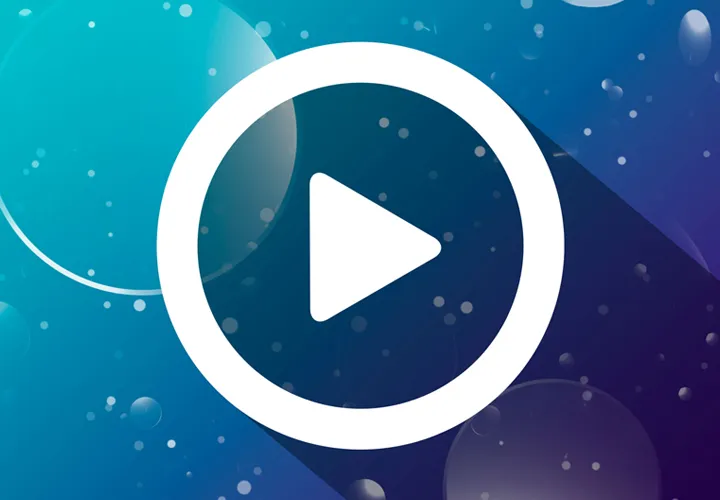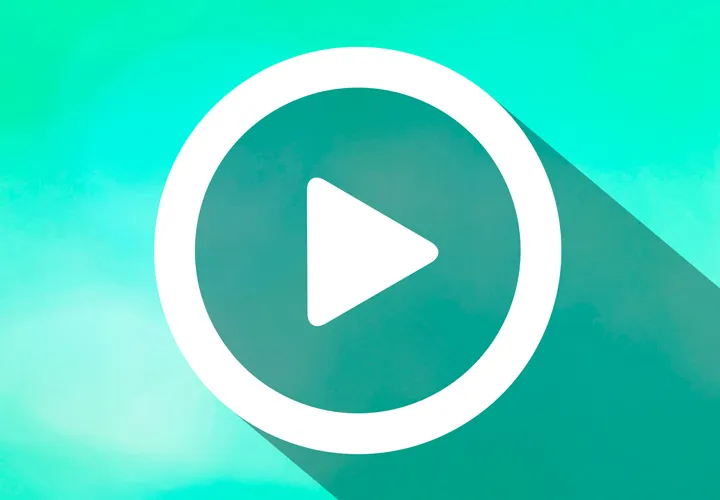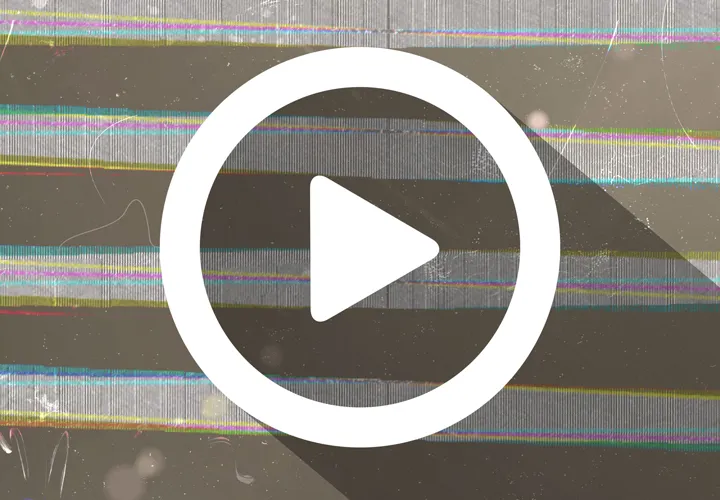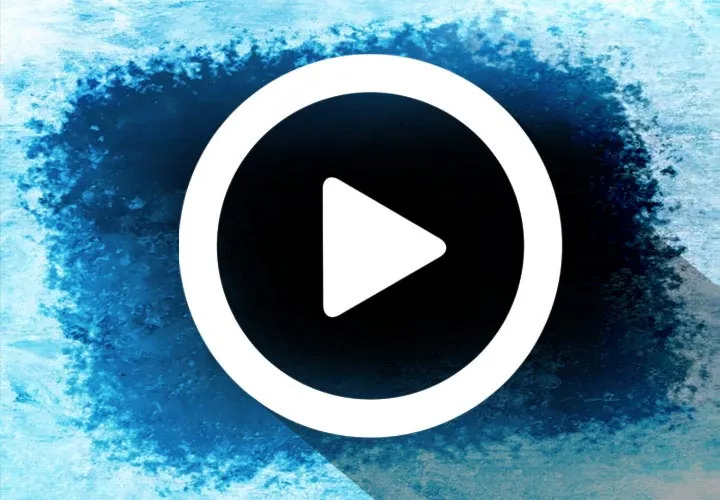Video-Overlays:
Watercolor-Effekte
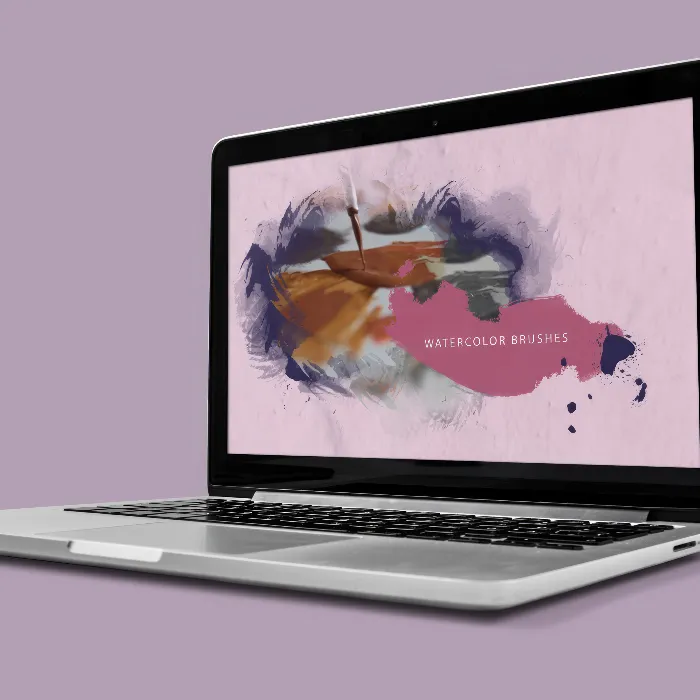
Animierte Video-Overlays zum Download – Watercolor-Effekte für After Effects & Co
Ein Pinselschwung hinterlässt Spritzer und Kleckse, zieht Linien und Striche – welch Dynamik, welch kunstvolle Tüpfelchen. Genau solche Effekte baust du mit diesen 15 Video-Overlays in deine Clips und Bilder ein. Verwende die Animationen als bewegliche Rahmen, für spritzige Farbeffekte oder zur Szenen-Überblendung. Die MOV-Dateien eignen sich für gängige Videoprogramme wie After Effects, Premiere Pro oder Vegas Pro.
- 15 Pinsel-Effekte als Video-Overlays im Watercolor-Style zum Download (Spritzer, Kleckse und Striche)
- Rahmen: Verwende die Overlays als wabernde Rahmen für deine Videos und Bilder
- Farbeffekte: Füge deinen Videos bunte Farbeffekte im Brush-Style hinzu
- Überblendungen: Kreiere effektvolle Überblendungen zwischen zwei Szenen
- Frei anpassbar: Ändere Größe, Farbe und Ausrichtung; platziere die Effekte, wo benötigt
- MOV-Dateien für Software mit Ebenen/Alpha-Kanal (u. a. After Effects, Premiere Pro, Vegas Pro)
Coole Watercolor-Effekte für deine Videos und Bilder – herunterladen, auflegen und mit kunstvoller Dynamik brillieren.